win10winrar广告怎么去除 winrar压缩软件如何去除弹出广告
更新时间:2024-04-24 12:03:45作者:yang
WinRAR作为一款常用的压缩软件,其弹出广告却让人感到困扰,许多用户反映在使用WinRAR时频繁弹出广告,影响了使用体验。如何去除WinRAR的广告呢?下面我们来探讨一下去除WinRAR广告的方法。
操作方法:
1.首先下载这个Keygen工具,链接: https://pan.baidu.com/s/145Rw5qhqPTOdsmtoXbRkvg 提取码: wdbv 如下图所示
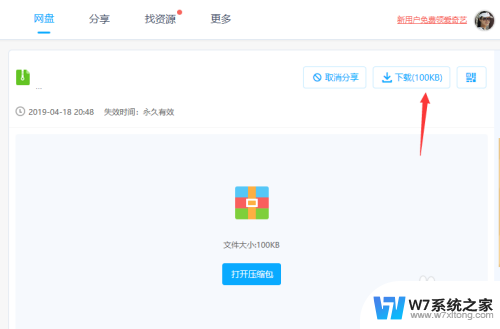
2.下载后解压缩,得到Keygen工具,如下图所示

3.先点击你的开始菜单,找到winrar。右键单击winrar,选择更多,选择打开文件所在位置,如下图所示
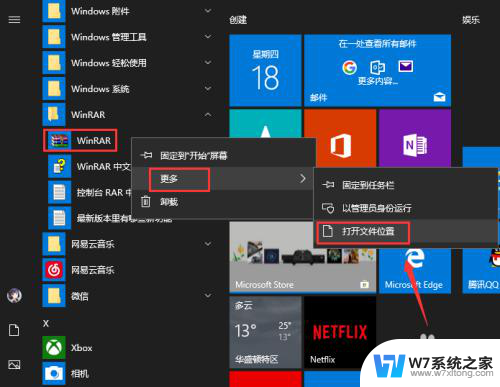
4.进入winrar的快捷方式,右键单击快捷方式,选择属性,如下图所示
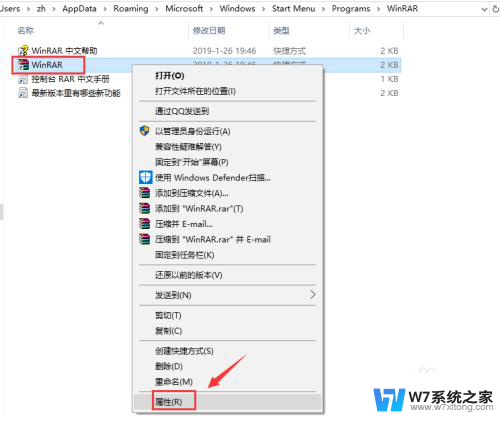
5.属性界面找到winrar执行文件的路径,记住这个路径,后面要用,如下图所示
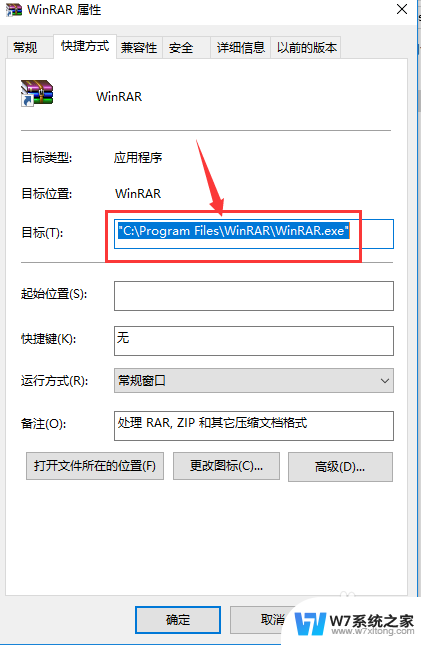
6.双击运行Keygen,输入你要注册的用户名。点击save license按钮,如下图所示
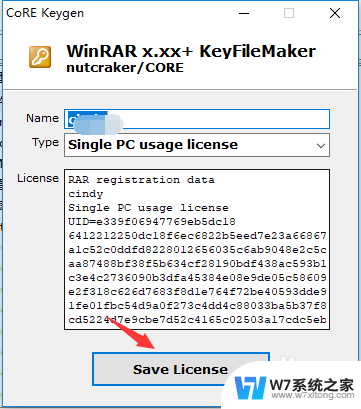
7.选择你的存放路径,我们选上面winrar执行文件的文件夹。单击保存,如下图所示
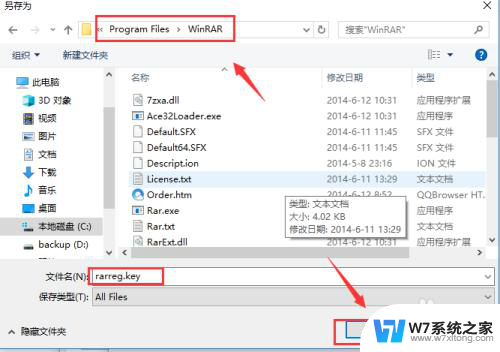
8.系统提示license写入成功,如下图所示
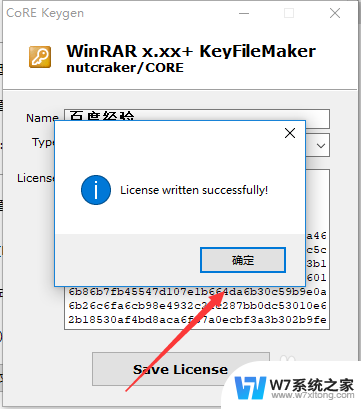
9.从新打开你的winrar文件,就不会有广告了,如下图所示
以上就是如何去除win10winrar广告的全部内容,如果你遇到了相同的问题,请参考小编的方法进行处理,希望能对大家有所帮助。
win10winrar广告怎么去除 winrar压缩软件如何去除弹出广告相关教程
-
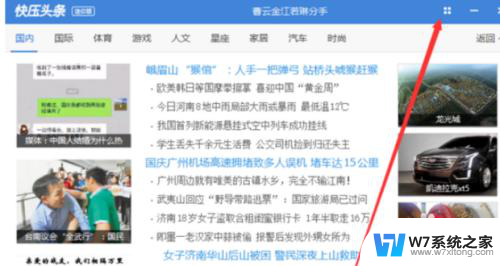 win10快压广告怎么彻底删除 如何有效避免快压广告弹窗
win10快压广告怎么彻底删除 如何有效避免快压广告弹窗2024-08-15
-
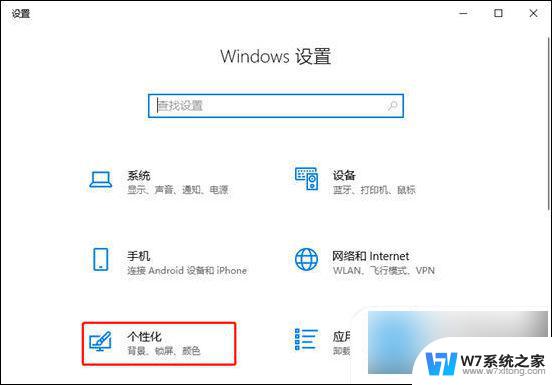 win10如何去除电脑屏保广告 win10锁屏界面广告禁用方法
win10如何去除电脑屏保广告 win10锁屏界面广告禁用方法2024-04-11
-
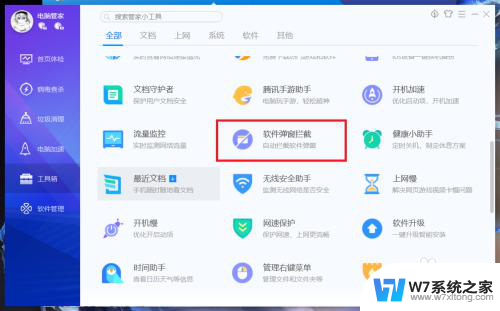 win10电脑桌面弹出整屏游戏广告怎么关 win10如何停止桌面弹出广告
win10电脑桌面弹出整屏游戏广告怎么关 win10如何停止桌面弹出广告2024-05-11
-
 win10电脑每次开机任务栏总是有广告 win10状态栏广告如何去除
win10电脑每次开机任务栏总是有广告 win10状态栏广告如何去除2024-06-24
- 电脑弹窗广告怎么彻底关闭win10 Win10桌面广告关闭方法
- win10屏蔽弹窗广告 Windows10系统如何禁止网页浏览时的广告弹窗
- win10弹游戏广告 Windows10如何关闭游戏广告
- win10电脑不动几分钟就出现浏览器广告 Win10浏览器弹出广告窗口如何解决
- win10开始菜单推荐 Win10开始菜单推荐广告去除的步骤
- win10怎么删除屏保广告软件 Windows10怎么关闭屏保功能
- win设置中文 Win10中文语言设置步骤
- 激活win10永久激活 win10永久激活方法2021
- win10蓝牙键盘怎么连接电脑 Windows10蓝牙键盘连接指南
- win10选择连接方式 win10电脑怎样更改网络连接设置
- windows10添加启动 电脑win10系统添加开机启动项的操作指南
- win10任务视图怎么使用 Win10任务视图如何使用
win10系统教程推荐
- 1 激活win10永久激活 win10永久激活方法2021
- 2 win10怎么调刷新频率 win10屏幕刷新率调节教程
- 3 切换桌面1桌面2快捷键 win10怎么快速切换桌面
- 4 新买电脑的激活win10密钥 如何找到本机Win10系统的激活码
- 5 win10蓝屏打不开 win10开机蓝屏无法进入系统怎么办
- 6 windows10怎么添加英文键盘 win10如何在任务栏添加英文键盘
- 7 win10修改msconfig无法开机 Win10修改msconfig后无法启动怎么办
- 8 程序字体大小怎么设置 Windows10如何调整桌面图标大小
- 9 电脑状态栏透明度怎么设置 win10系统任务栏透明度调整步骤
- 10 win10怎么进行系统还原 Win10系统怎么进行备份和还原